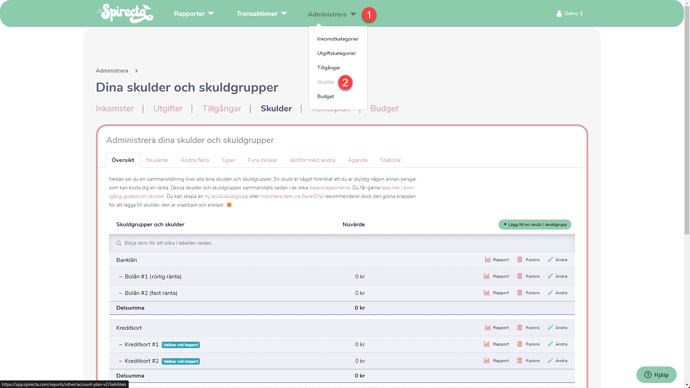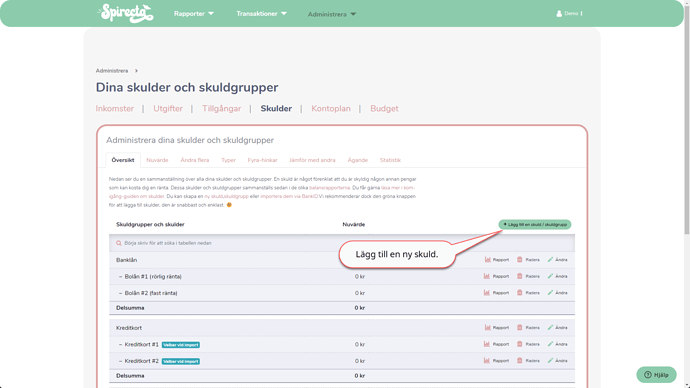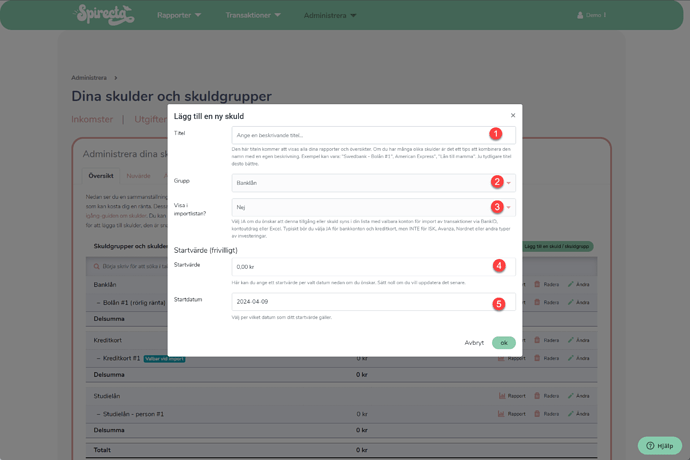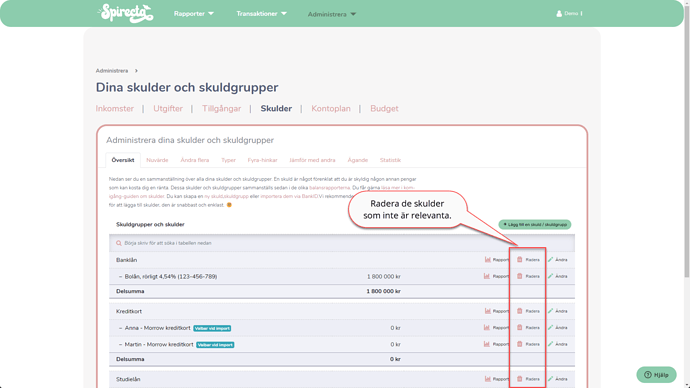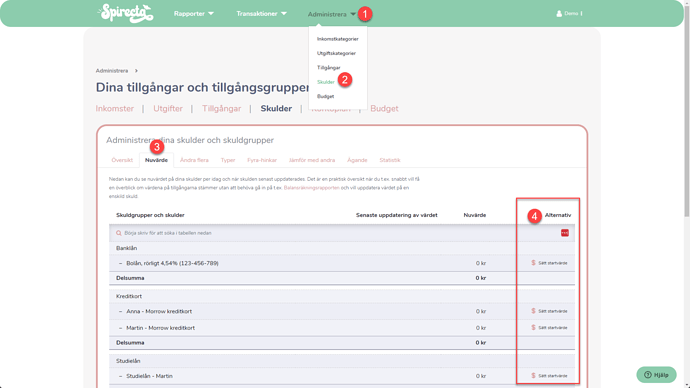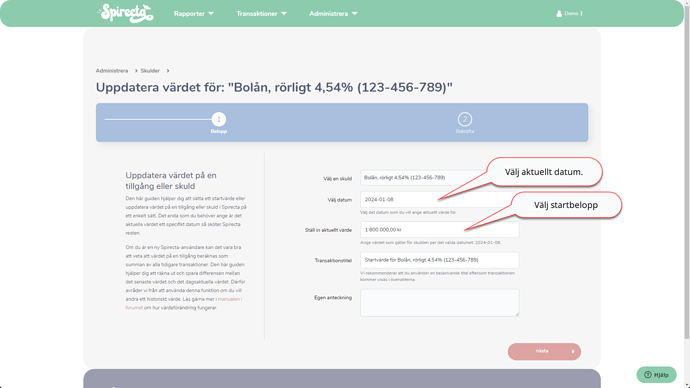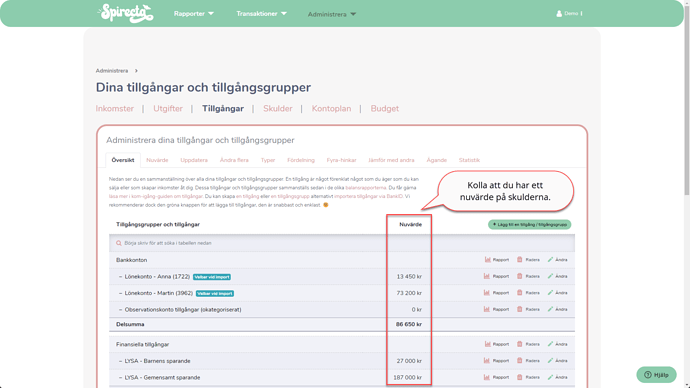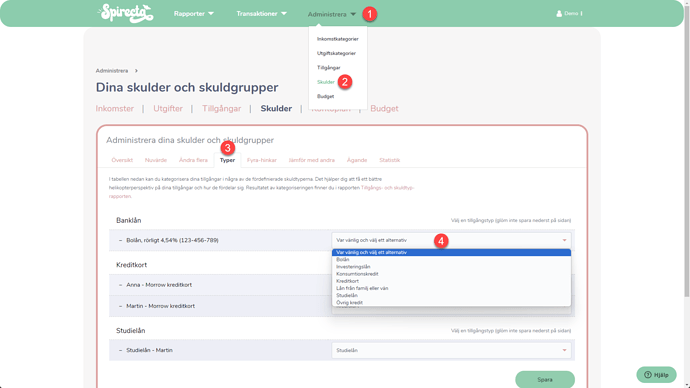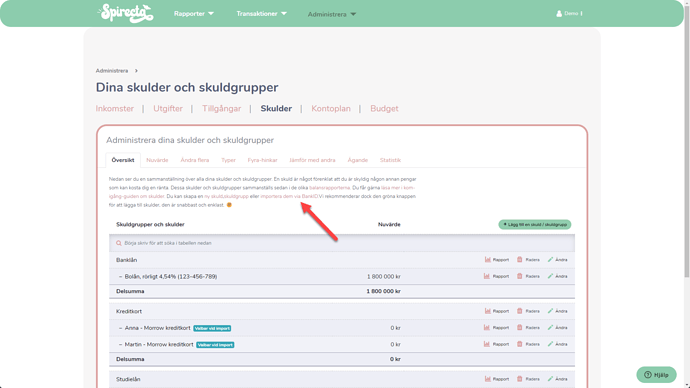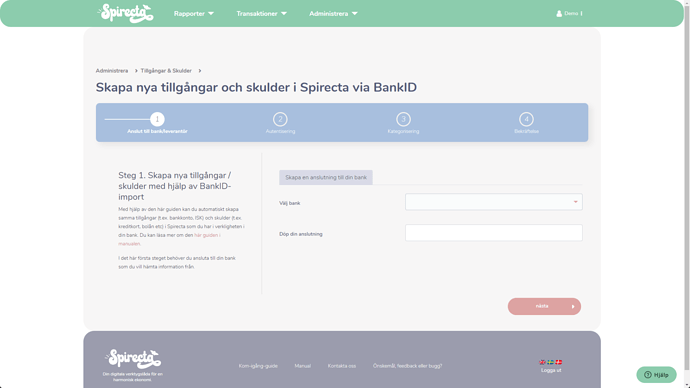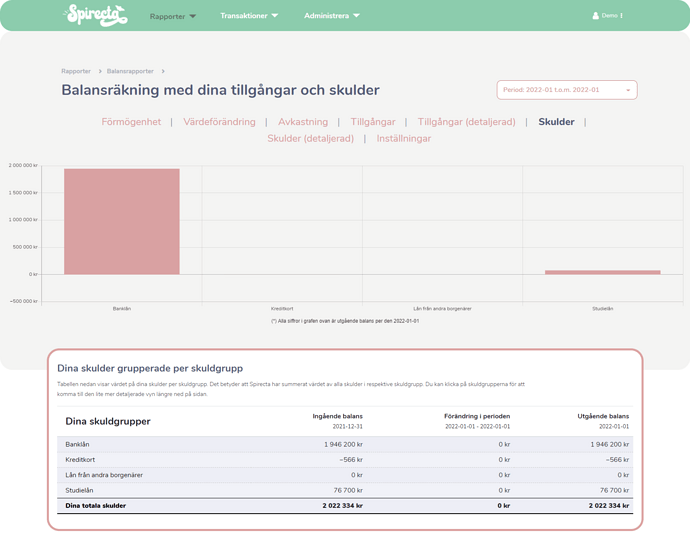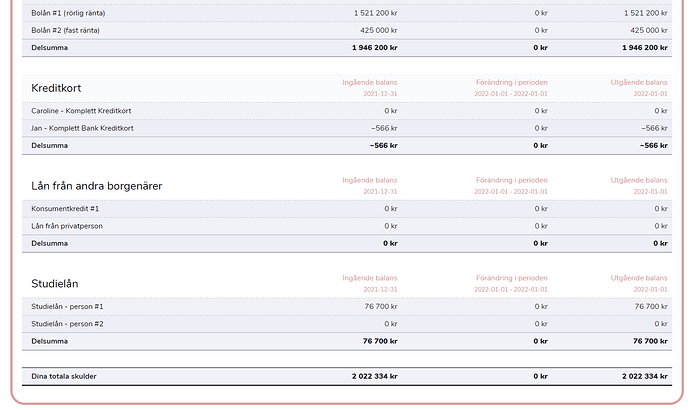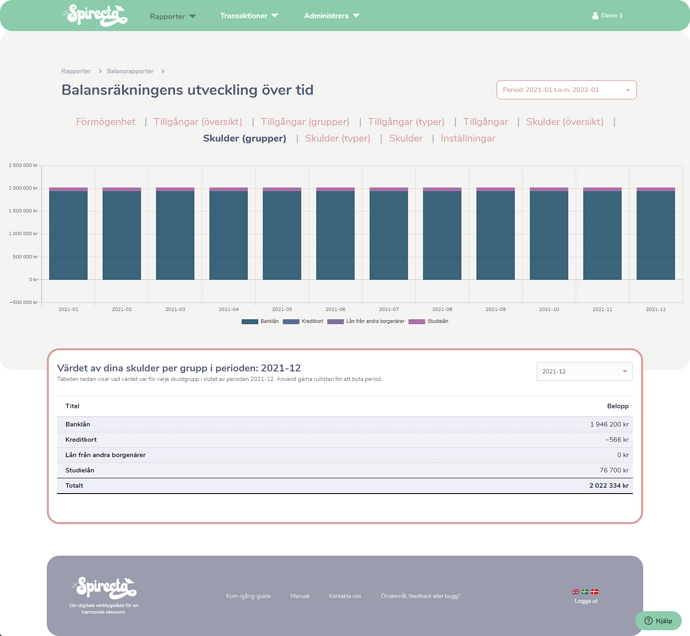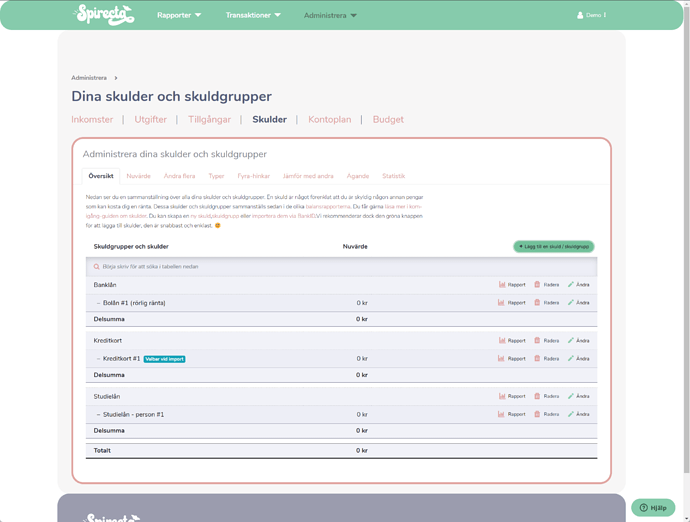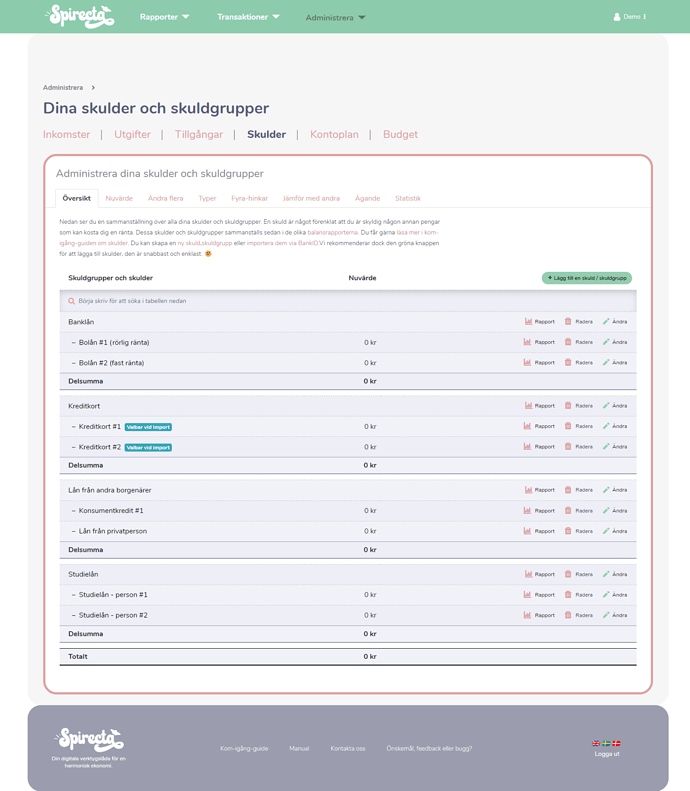I det här steget i kom-igång-guiden är målet att se till att alla skulder och kreditkort du har i verkligheten också återspeglas i Spirecta. Det vill säga att om du t.ex. har lån på ditt boende uppdelat i flera bolån eller du har ett eller flera kreditkort i verkligheten så behöver du lägga till alla dessa i Spirecta.
Uppgift 1. Lägg in alla dina skulder
Beräknad tidsåtgång: 5 - 15 minuter
Mål: att majoriteten av dina skulder som du har i verkligheten finns med i listan över dina skulder i Spirecta.
En skuld är väldigt förenklat ett lån av någon annans pengar som man betalar ränta på. Skulderna som du får i Spirecta från början är generella för att passa så många som möjligt. Därför är det viktigt att du lägger lite tid på att skräddarsy dem så att de matchar din ekonomi.
Steg 1.1: Öppna översikten med dina skulder genom att gå via menyn “Administera → Skulder” och bekanta dig med vyn.
Steg 1.2: Lägg till de skulder som du har i verkligheten som saknas i Spirecta.
Klicka på knappen "lägg till en
Då får du upp följande vy:
Där du kan ange:
-
Namn - ange ett beskrivande namn t.ex. “Anna - American Express” om det är ett kreditkort vi lägger till.
-
Grupp - ange vilken typ av skuld det är, t.ex. kreditkort, bolån, studentlån eller något annat. Om du saknar en grupp t.ex. “Lån till föräldrarna” så kan du skapa det här.
-
Visa i importlistan? - Ange “JA” för kreditkort och “NEJ” för allt annat.
-
Startvärde - om du har ett värde på skulden per idag, fyll i det. För kreditkort kan du ofta lämna den 0 för att göra livet lite enklare.

-
Startdatum - om du vill ha ett annat startdatum för ditt startvärde så kan du ändra det här.
Steg 1.3: Gör om steg 2 tills alla skulder som du har i verkligheten också ligger i Spirecta. Använd vår checklista nedan.
A) Kreditkort
Visa mer info om kreditkort
Om du har flera kreditkort så ska alla dessa läggas upp som separata skulder. Det vill säga att om du har ett kreditkort från Komplett Bank och ett från American Express i verkligheten då ska du även ha dessa två upplagda i skuldgruppen “Kreditkort” i Spirecta.
B) Bolån
Visa mer info om bolån
Om du har ditt bolån uppdelat i flera delar, lägg upp respektive del i bolånet som en egen skuld. Det är inte ovanligt att man har t.ex. ett bolån uppdelat i tre delar, en med rörlig del, en bunden på t.ex. 3 år och en på 5 år. I det fallet bör du lägga upp det som tre skulder i Spirecta.
Ett tips är att ta med de tre sista siffrorna på skulden för att enkelt i framtiden kunna matcha dem mot bank. T.ex. så kan man döpa det till:
- Bolån #1 (bundet 281201) - rörligt (781)
- Bolån #2 (rörligt) - rörligt (132)
- etc.
B) Övriga lån
Visa mer info om övriga lån
Det finns flera andra typer av lån som du kan lägga till senare. Exempel är t.ex.
- CSN-lån,
- värdepapperskredit på Avanza/Nordnet,
- lån från föräldrar,
- billån
och liknande.
Steg 1.4: Radera de eventuella skulderna som är kvar sedan tidigare och se till att du känner dig nöjd med listan med alla skulderna.
Färdigt!
Om du inte satte startvärden på skulderna
Om det är så att du påbörjade kom-igång-guiden vid ett tidigare tillfälle och inte satte startvärden på skulderna så går det utmärkt att göra i efterhand.
Visa hur du sätter värden på skulderna i efterhand
Steg 1.5: Sätt startvärden på skulderna via vyn “Administration → Skulder → Nuvärde.”
och följ därefter guiden:
Klicka dig därefter genom guiden. Gör detta för alla dina skulder.
Steg 1.6: Kolla att du har rimliga värden på alla dina skulder via vyn “Administration → Skulder.”
Frivilligt sista steg
Steg 1.7 (frivilligt): Definiera typen för dina olika skulder via vyn “Administration → Skulder → Typer.”
Nästa steg i kom-igång-guiden
Bra jobbat! Nu kan du gå vidare till nästa steg. ![]()
Om du har frågor, använd hjälp-knappen eller skriv en kommentar nedan. Du kan även ta kontakt med oss via “Hjälp”-knappen nere till höger.
![]() Till nästa steg (6) i kom-igång-guiden
Till nästa steg (6) i kom-igång-guiden
![]() Tillbaka till innehållsförteckningen
Tillbaka till innehållsförteckningen
![]() Föregående steg (4) i kom-igång-guiden
Föregående steg (4) i kom-igång-guiden